1、安装Windows 10家庭中文版系统的电脑,因为系统崩溃而使用重置方法恢复了电脑的系统,但登录使用霸烹钟爷PIN时显示:你的密码已在其他设备上更改,你必须使用新密码登录到此设备一次,然后才可以使用PIN登录。

2、解决方法:进入 Windows 设置,点击:帐户;

3、在 帐户 设置窗口中,我们点击窗口左侧的:登录选项;
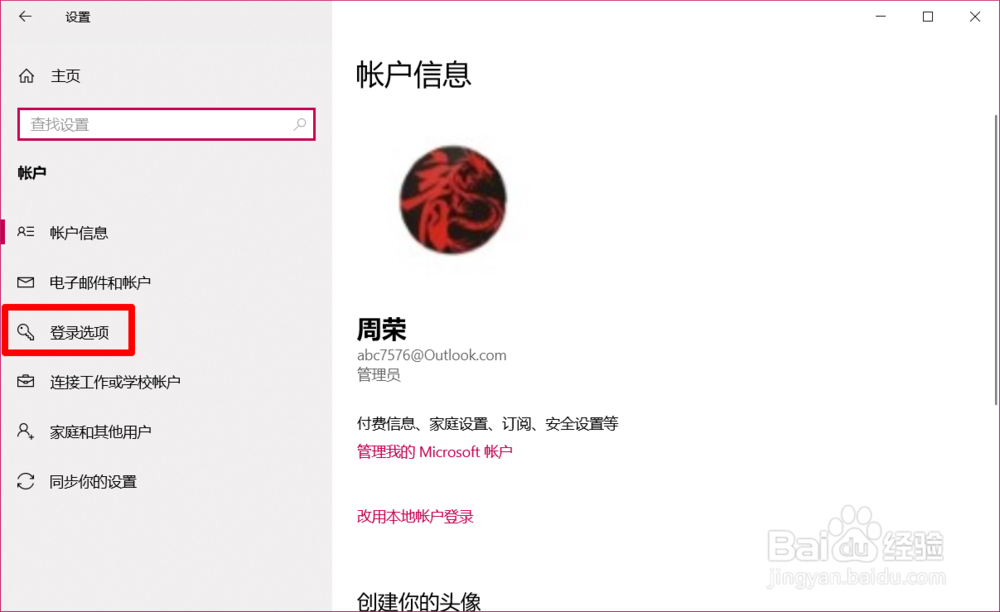
4、在登录选项窗口,我们点击删除,删除原来设置的PIN密码;

5、此时会弹出:你确实要删除 PIN吗?点击:删除;

6、我们点击删除以后,会弹出一个Windows 安全中心的对话框:首先,请验证你的帐户密码输入正在使用的微软帐户密码,再点击:确定;
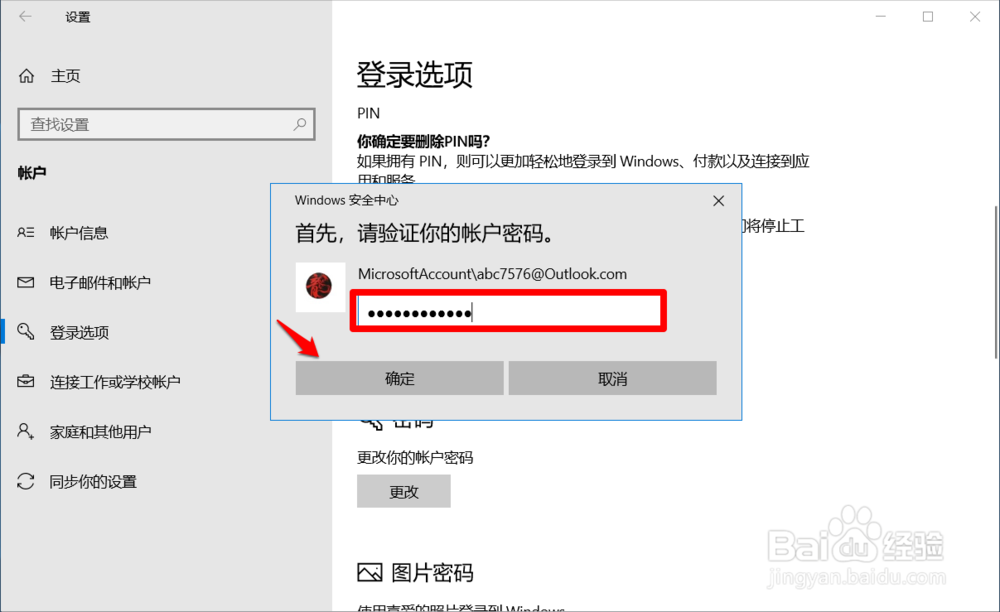
7、我们删除原来的PIN密码以后,在登录选项下 - PIN 有一个【添加】,我们点击:添加;
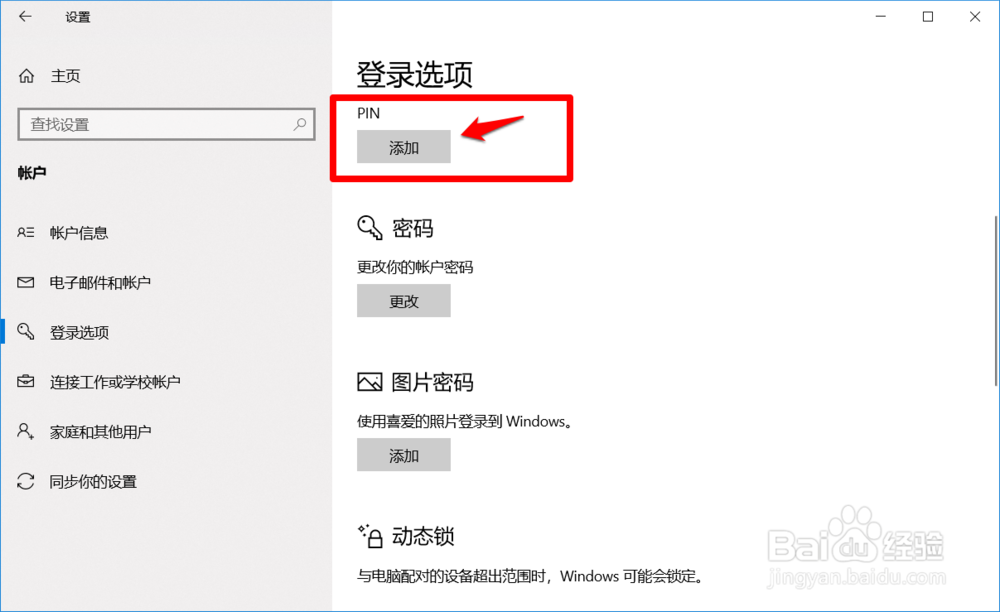
8、此时又会打开一个 请重新输入密码 的窗口,因为正在访问敏感信息,需要验证abc7576@Outlook.com的密码,我们再次输入密码,然后点击:登录;
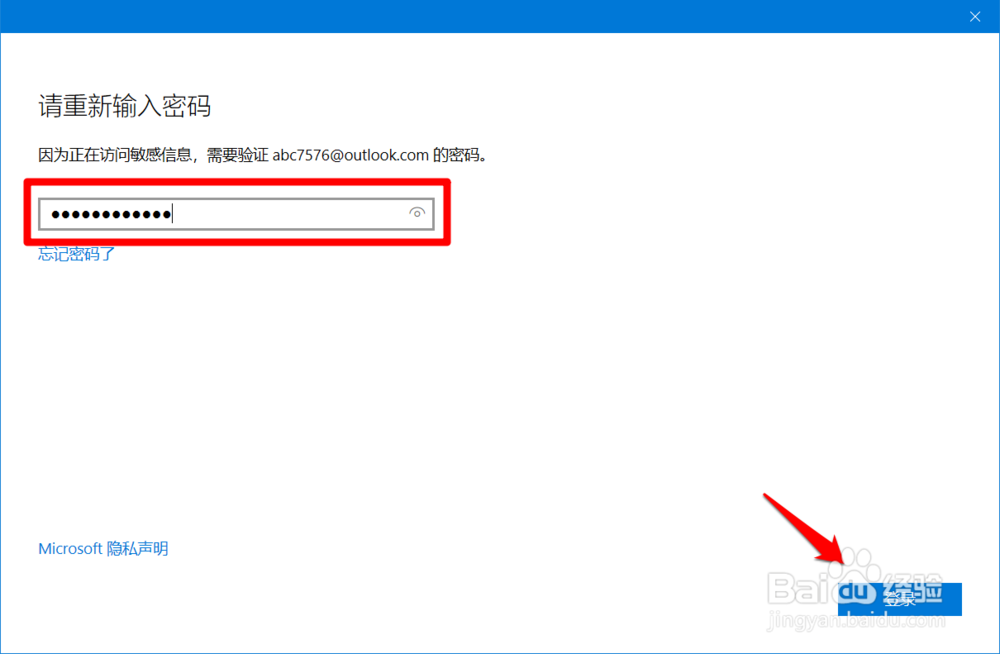
9、当密码验证无误后,打开 Windows 安全中心 - 设置PIN对话框,我们两次输入设置的PIN密码,再点击:确定;
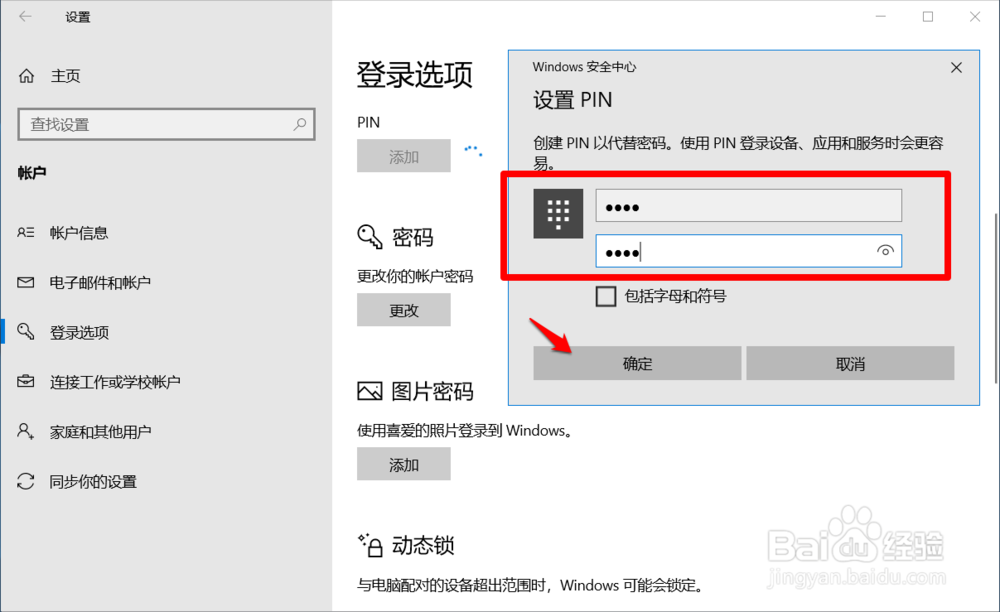
10、PIN密码设置成功;

11、我们按下键盘上的 Windows+L键,进入锁屏界面;

12、输入刚设置的PIN密码,如果能顺利进入原窗口,则说明已经解决了:【你的密艨位雅剖码已在其他设备上更改,你必须使用新密码登录到此设备一次,然后才可以使用PIN登录。】这个问题。
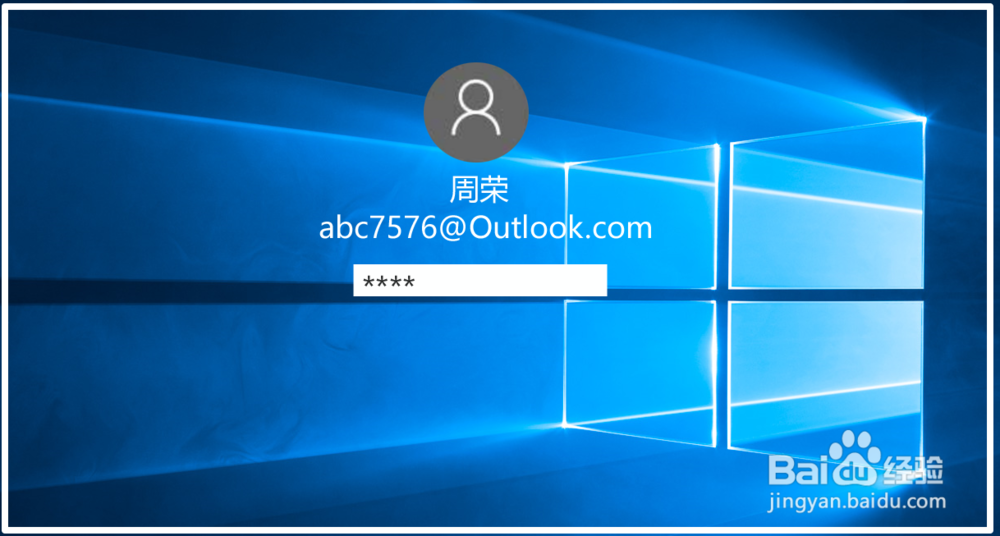
13、以上即:Windows 10系统电脑登录使用PIN时显示:你的密码已在其他设备上更改,你必须使用新密码登录到此设备一次,然后才可以使用PIN登录。的解决方法,供出现此问题的朋友们参考。
